windows电脑怎样设置u盘启动为第一启动项

首先我们需要重启电脑,如果第一次设置,一般需要USB接口插入一个U盘,如图所示。
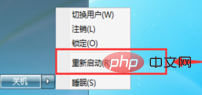
然后我们在电脑启动屏幕黑屏的时候,一直按Dle按键,可以来到BIOS界面,点击【高级模式】按钮,如图所示。

(推荐学习:CSS入门教程)
然后在弹出来的是否进入高级模式的提示中,点击【确定】,如图所示。

然后我们在来到的界面,点击上面的【启动】选项,如图所示。

之后我们在启动选项属性中,点击第一个后面的按钮,这个是第一启动项设置,如图所示。
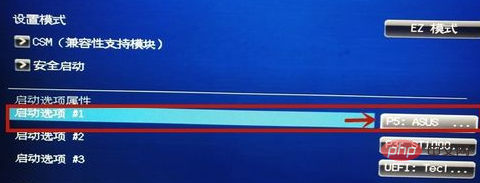
然后我们在里面选择UEFI这个选项,就是U盘启动选项,点击选中,如图所示。

然后我们设置U盘第一启动完成,按一下F10按键,如图所示。
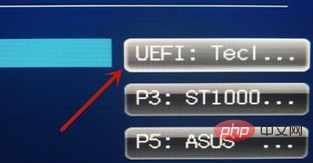
然后在弹出来的窗口,点击【YES】,保存好设置,就可以设置U盘第一启动生效,如图所示。
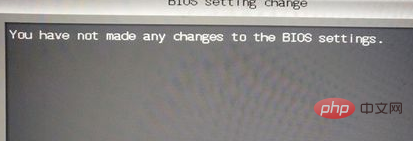
(推荐教程:windows教程)
Atas ialah kandungan terperinci windows电脑怎样设置u盘启动为第一启动项. Untuk maklumat lanjut, sila ikut artikel berkaitan lain di laman web China PHP!

Alat AI Hot

Undresser.AI Undress
Apl berkuasa AI untuk mencipta foto bogel yang realistik

AI Clothes Remover
Alat AI dalam talian untuk mengeluarkan pakaian daripada foto.

Undress AI Tool
Gambar buka pakaian secara percuma

Clothoff.io
Penyingkiran pakaian AI

AI Hentai Generator
Menjana ai hentai secara percuma.

Artikel Panas

Alat panas

Notepad++7.3.1
Editor kod yang mudah digunakan dan percuma

SublimeText3 versi Cina
Versi Cina, sangat mudah digunakan

Hantar Studio 13.0.1
Persekitaran pembangunan bersepadu PHP yang berkuasa

Dreamweaver CS6
Alat pembangunan web visual

SublimeText3 versi Mac
Perisian penyuntingan kod peringkat Tuhan (SublimeText3)

Topik panas
 1359
1359
 52
52
 PI Node Teaching: Apakah nod pi? Bagaimana cara memasang dan menyediakan nod pi?
Mar 05, 2025 pm 05:57 PM
PI Node Teaching: Apakah nod pi? Bagaimana cara memasang dan menyediakan nod pi?
Mar 05, 2025 pm 05:57 PM
Penjelasan dan Panduan Pemasangan Terperinci untuk Pinetwork Nodes Artikel ini akan memperkenalkan ekosistem pinetwork secara terperinci - nod pi, peranan utama dalam ekosistem pinetwork, dan menyediakan langkah -langkah lengkap untuk pemasangan dan konfigurasi. Selepas pelancaran Rangkaian Ujian Blockchain Pinetwork, nod PI telah menjadi bahagian penting dari banyak perintis yang aktif mengambil bahagian dalam ujian, bersiap sedia untuk pelepasan rangkaian utama yang akan datang. Jika anda tidak tahu kerja pinet, sila rujuk apa itu picoin? Berapakah harga untuk penyenaraian? Penggunaan PI, perlombongan dan analisis keselamatan. Apa itu Pinetwork? Projek Pinetwork bermula pada tahun 2019 dan memiliki syiling pi cryptocurrency eksklusifnya. Projek ini bertujuan untuk mewujudkan satu yang semua orang boleh mengambil bahagian
 Muat turun versi terkini Gate.io
Mar 05, 2025 pm 07:51 PM
Muat turun versi terkini Gate.io
Mar 05, 2025 pm 07:51 PM
Perlu memuat turun aplikasi Gate.io untuk memulakan perjalanan cryptocurrency anda? Panduan ini memperincikan langkah muat turun versi terkini untuk peranti iOS, Android, dan Windows. Cukup lawati laman web rasmi, cari pautan muat turun dan pilih pilihan yang sesuai berdasarkan peranti anda. Untuk iOS, ia akan pergi terus ke App Store, manakala pengguna Android dan Windows akan memuat turun APK atau pemasang untuk pemasangan manual. Sebaik sahaja dipasang, anda boleh melancarkan aplikasi dan menyediakan akaun anda untuk melangkah ke dunia cryptocurrency.
 Bagaimana untuk menyelesaikan masalah antara muka pihak ketiga yang kembali 403 dalam persekitaran Node.js?
Mar 31, 2025 pm 11:27 PM
Bagaimana untuk menyelesaikan masalah antara muka pihak ketiga yang kembali 403 dalam persekitaran Node.js?
Mar 31, 2025 pm 11:27 PM
Selesaikan masalah antara muka pihak ketiga yang kembali 403 dalam persekitaran Node.js. Apabila kita menggunakan Node.js untuk memanggil antara muka pihak ketiga, kita kadang-kadang menghadapi kesilapan 403 dari antara muka yang kembali 403 ...
 Cara Muat turun Platform Perdagangan Okx
Mar 26, 2025 pm 05:18 PM
Cara Muat turun Platform Perdagangan Okx
Mar 26, 2025 pm 05:18 PM
Platform perdagangan OKX boleh dimuat turun melalui peranti mudah alih (Android dan iOS) dan komputer (Windows dan MacOS). 1. Pengguna Android boleh memuat turunnya dari laman web rasmi atau Google Play, dan mereka perlu memberi perhatian kepada tetapan keselamatan. 2. Pengguna iOS boleh memuat turunnya melalui App Store atau ikuti pengumuman rasmi untuk mendapatkan kaedah lain. 3. Pengguna komputer boleh memuat turun pelanggan sistem yang sepadan dari laman web rasmi. Sentiasa pastikan untuk menggunakan saluran rasmi semasa memuat turun, dan mendaftar, log masuk dan tetapan keselamatan selepas pemasangan.
 Perisian penonton cakera apa yang digunakan untuk bitcoin
Mar 17, 2025 pm 04:27 PM
Perisian penonton cakera apa yang digunakan untuk bitcoin
Mar 17, 2025 pm 04:27 PM
Memilih perisian tontonan pasaran Bitcoin yang betul adalah penting, ia dapat membantu pelabur memahami keadaan pasaran dalam masa nyata dan membuat keputusan pelaburan yang lebih bijak. Artikel ini akan membimbing anda bagaimana membuat pilihan, meliputi penilaian keperluan peribadi (kekerapan perdagangan, kedalaman analisis, keperluan maklumat dan belanjawan), pemilihan jenis perisian (antara muka pertukaran, perisian profesional, laman web/aplikasi pasaran), pertimbangan fungsi teras (kebolehpercayaan data, alat carta, tetapan khusus, komunikasi komuniti dan keserasian platform), dan cadangan arahan (kematangan platform cryptocurrency, platform cryptocurrency. Akhirnya, disarankan agar anda mencuba beberapa lagi perisian dan membandingkannya untuk memilih alat yang paling sesuai dengan keperluan anda. Sila ingat bahawa perisian hanya alat tambahan, dan anda mesti berhati -hati apabila melabur dengan risiko anda sendiri.
 Bagaimana untuk mengelakkan antara muka pihak ketiga yang mengembalikan 403 kesilapan dalam persekitaran nod?
Apr 01, 2025 pm 02:03 PM
Bagaimana untuk mengelakkan antara muka pihak ketiga yang mengembalikan 403 kesilapan dalam persekitaran nod?
Apr 01, 2025 pm 02:03 PM
Bagaimana untuk mengelakkan antara muka pihak ketiga yang mengembalikan ralat 403 dalam persekitaran nod. Apabila memanggil antara muka laman web pihak ketiga menggunakan Node.js, anda kadang-kadang menghadapi masalah mengembalikan 403 ralat. � ...
 Apa yang perlu saya lakukan jika di luar membandingkan gagal sensitiviti kes apabila menyegerakkan fail Windows dan Linux?
Apr 01, 2025 am 08:06 AM
Apa yang perlu saya lakukan jika di luar membandingkan gagal sensitiviti kes apabila menyegerakkan fail Windows dan Linux?
Apr 01, 2025 am 08:06 AM
Masalah membandingkan dan menyegerakkan fail di luar: kegagalan sensitiviti kes apabila menggunakan di luar ...
 Mengapa kod saya tidak dapat mendapatkan data yang dikembalikan oleh API? Bagaimana menyelesaikan masalah ini?
Apr 01, 2025 pm 08:09 PM
Mengapa kod saya tidak dapat mendapatkan data yang dikembalikan oleh API? Bagaimana menyelesaikan masalah ini?
Apr 01, 2025 pm 08:09 PM
Mengapa kod saya tidak dapat mendapatkan data yang dikembalikan oleh API? Dalam pengaturcaraan, kita sering menghadapi masalah mengembalikan nilai null apabila panggilan API, yang bukan sahaja mengelirukan ...




